电脑如何在360安全卫士中添加信任程序或文件白名单
更新日期:2024-03-21 10:07:37
来源:投稿
手机扫码继续观看

很多用户会选择在电脑系统中安装使用最新的360安全卫士领航版来保护系统安全。360安全卫士会对有疑问的程序或文件进行拦截,当我们在电脑中安装或打开某个程序时就会提示是否阻止。如果我们确定某程序或文件的安全性,可以将其添加到360安全卫士白名单中。
具体设置方法如下:
1、打开360安全卫士,点击左下角的“查杀修复”;
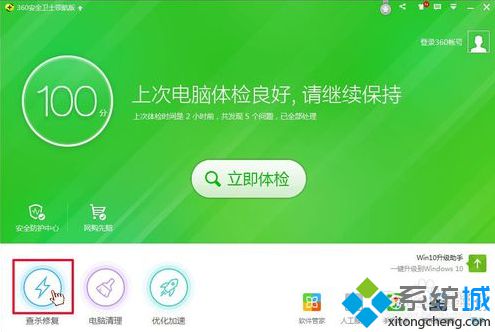
2、可以在有下角的蓝色小子中找到“信任区”,并点击打开;
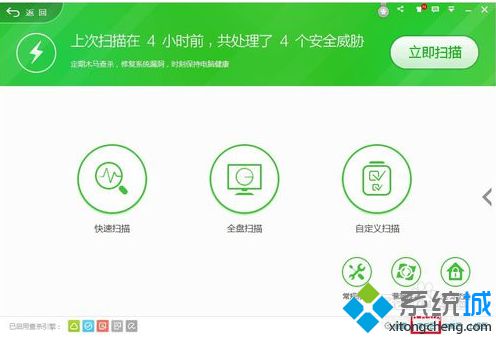
3、右下角有两个添加信任的按钮,一个是“添加信任目录”,另一个是“添加信任文件”,按个人需求点击按钮;

4、在弹出的窗口中,打开文件或程序所在位置,选择目标,并点击打开;
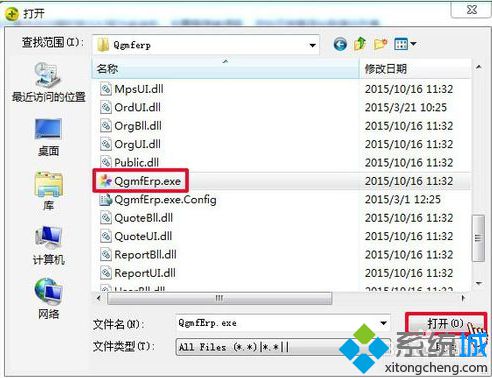
5、提示“选择的文件会被加入白名单,您确认要信任此文件吗”,点击是;
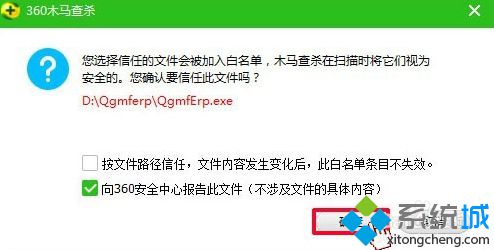
6、添加后可以在信任区中看到已添加的信任程序或文件白名单。
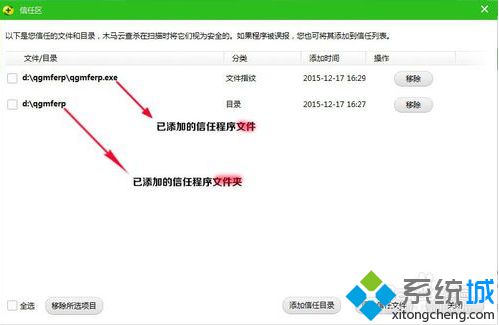
按照上述的操作步骤可以将电脑中可信任的程序或文件添加到360安全卫士白名单中。
该文章是否有帮助到您?
常见问题
- monterey12.1正式版无法检测更新详情0次
- zui13更新计划详细介绍0次
- 优麒麟u盘安装详细教程0次
- 优麒麟和银河麒麟区别详细介绍0次
- monterey屏幕镜像使用教程0次
- monterey关闭sip教程0次
- 优麒麟操作系统详细评测0次
- monterey支持多设备互动吗详情0次
- 优麒麟中文设置教程0次
- monterey和bigsur区别详细介绍0次
系统下载排行
周
月
其他人正在下载
更多
安卓下载
更多
手机上观看
![]() 扫码手机上观看
扫码手机上观看
下一个:
U盘重装视频












